Как да премахнете шаблона от телефона?
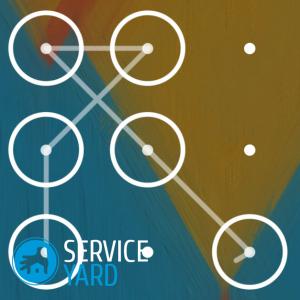
Има няколко метода за заключване на екрана на вашия смартфон. Най-популярен е графичният ключ, който представлява определена последователност от свързващи точки на дисплея. Потребителят независимо задава този набор, за да активира защита. Много често има ситуации, когато собственикът забрави дадения графичен ключ или някой друг случайно блокира устройството. В тази статия ще разгледаме как да премахнете графичен ключ от телефон или таблет.
към съдържание ↑Метод 1
Заключването на смартфони на базата на Android е много просто, но отключването не е толкова просто, но все пак е истинско. Мнозина се съветват да направят изтриване - нулиране на всички данни и привеждане на устройството до фабричните настройки, но не бързайте с тази процедура. Първо трябва да изпробвате всички възможни начини да отключите смартфона си, тъй като един от тях определено трябва да помогне в тази ситуация.
Важно! Процесът на отключване на мобилен телефон е доста дълъг, така че трябва да сте търпеливи и да отделите около час, а в някои случаи може да отнеме и цял ден.
Как да премахнете графичния ключ в настройките на телефона чрез повикване:
- Обадете се на заключен телефон от всяко друго устройство.
- Отговорете на обаждането.
- Бързо отидете в менюто с настройки и отворете секцията за защита.
- Деактивиране на модел.
Важно! Разгледаният метод трябва да работи само на устройства с операционна система версия 2.2 и по-нова. За други смартфони този метод няма да работи.
Можете също да опитате по време на разговор бързо да щракнете върху иконата на всяко приложение. След това действие трябва да можете да изтеглите информационната линия, която се намира в горната част на дисплея. По този начин можете да отидете в менюто с настройки и да деактивирате шаблона.
към съдържание ↑Метод номер 2 - разредете батерията
Съобщение за изтощена батерия също може да помогне за отключване на смартфона. За да премахнете графичния ключ от таблета, трябва да извършите следните действия:
- Изчакайте предупреждение за изтощена батерия.
- Влезте в менюто за състоянието на батерията.
- Върнете се в менюто с настройки.
- Отидете в секцията за защита и деактивирайте графичната парола.
Метод номер 3 - въведете информацията за вашия акаунт в Google
След множество неуспешни опити за въвеждане на графична парола, операционната система Android ще предложи да влезете във вашия акаунт в Google. Трябва да въведете информацията за акаунта, която е била предварително инсталирана в настройките. Това са тези, с които потребителят влиза в Google Play.
Как да премахнете шаблона на телефона си, като влезете в профила си в Google:
- Въведете графичната парола 5 или 6 пъти.
- Изчакайте 30 секунди.
- В прозореца, който се показва, изберете елемента „забравих графичния ключ“.
- Ще се отвори специален прозорец, в който трябва да въведете данните за вход и парола от акаунта в Google.
Важно! Ако сте забравили паролата и след това сте я сменили, но устройството с Android все още не се отключва, трябва да изчакате 72 часа и след това да въведете отново данните си в акаунта в Google.
Готово, смартфонът е отключен!
Важно! Този метод изисква достъп до Интернет. Ако Wi-Fi или мобилният пренос на данни не е бил активиран на заключеното устройство, трябва да използвате методите, описани по-долу.
Включете Wi-Fi чрез рестартиране
Ако след въвеждане на правилните данни за акаунта в Google устройството с Android отказва, това означава, че трябва да включите Интернет за упълномощаване в тази услуга. За да направите това, изпълнете следните действия:
- Рестартирайте Android телефон.
- Щом най-горният център за данни стане наличен, изтеглете го, свържете Wi-Fi или активирайте прехвърлянето на мобилни данни.
- Въведете правилната информация за акаунта в Google.
Готово, android устройството може да функционира напълно!
Включете Wi-Fi чрез код на услугата
Можете също така да активирате Интернет, като използвате специален код на услугата. За да направите това, изпълнете следните действия:
- На заключено устройство с Android отидете на „Спешно повикване“.
- В прозореца, който се показва, наберете комбинацията * # * # 7378423 # * # *.
- В менюто, което се отваря, изберете елемента Тестове на услугата - WLAN.
- Свържете се с Wi-Fi мрежа.
Важно! Ако по някаква причина не е възможно да се свържете към Wi-Fi мрежа, трябва да активирате прехвърлянето на мобилни данни чрез друга SIM карта на което и да е трето устройство. След тези стъпки трябва да поставите тази SIM карта в заключен телефон. Мобилният интернет трябва да се свърже и ще бъде възможно да въведете данните за вход и парола на акаунта в Google.
Включване в Интернет чрез LAN адаптер
Ако всички предишни методи не помогнаха и не можете да се свържете с интернет, тогава не трябва да се разстройвате, защото можете да използвате LAN адаптер и рутер (рутер).
Как да премахнете графичния ключ от таблета чрез LAN адаптер:
- Свържете LAN адаптера към заключено устройство.
- Изчакайте няколко секунди, за да активирате интернет.
- Въведете правилното потребителско име и парола за вашия акаунт в Google.
Готово, устройството с Android може да се използва отново!
към съдържание ↑Важно! Не всички телефони с Android поддържат LAN адаптери. Ето защо е по-добре да научите за функционалността предварително, за да не губите пари и време. И ако все още не можете да получите необходимата информация и сте закупили това устройство, по-добре внимателно да отворите пакета, така че в случай на което да върнете обратно LAN адаптера.
Метод номер 4 - изтрийте ръчно файла gesture.key
За да отключите смартфона, можете също да изтриете файла, който съхранява данни за тази парола.
Важно! За да използвате този метод, първо трябва да инсталирате специално устройство за възстановяване CWM или TWRP на устройството с Android.
Aroma File Manager
Как да изберете графичен ключ на телефона си чрез приложението Aroma:
- Изтеглете файловия мениджър на Aroma на вашия компютър или лаптоп.
- Свържете заключеното устройство към компютър или лаптоп.
- Прехвърлете изтегленото приложение Aroma в картата с памет на устройството.
- Инсталирайте го чрез специалното меню за възстановяване.
- Отворете софтуерния продукт Aroma и отидете в директорията с данни.
- Изберете системната папка.
- Изтрийте файла gesture.key.
Важно! Ако такъв файл не е намерен, трябва да изтриете файла с някое от следните имена:
- locksettings.db;
- locksettings.db-Wal;
- locksettings.db-SHM.
- Рестартирайте устройството за android и въведете всяка графична парола.
TWRP приложение
За да отключите мобилен телефон по този начин, ще трябва да извършите следните действия:
- Свържете заключеното устройство към компютър или лаптоп.
- Изтеглете, инсталирайте и стартирайте възстановяване на TWRP.
- Отидете в менюто Advanced и изберете File Manager.
- Отидете в директорията с данни и отворете системната папка.
- Изтриване на файлове с имена:
- gesture.key;
- locksettings.db;
- locksettings.db-Wal;
- locksettings.db-SHM.
- Рестартирайте Android устройство.
Изтрийте файла чрез актуализация
Как да изберем графичен код чрез актуализацията:
- Изтеглете файла GEST.zip.
- Инсталирайте архивирания документ чрез специалното меню Recovery CWM или TWRP.
- Рестартирайте Android устройство.
- Въведете всяка графична парола и устройството е отключено.
Метод № 5 - премахване чрез допълнителен потребител
За да използвате този метод, се нуждаете от няколко условия:
- Устройството с Android трябва да има инсталирани няколко акаунта.
- потребителят трябва да има администраторски права;
- и двата акаунта изискват инсталираната програма SuperSU;
- SuperSU трябва да е активиран многопотребителски режим.
Ако всички тези точки са изпълнени, тогава можете безопасно да използвате този метод. За да отключим мобилен телефон или таблет, извършваме следните действия:
- Отидете до акаунта на друг потребител.
- Инсталирайте приложението Root Broswer от Google Play.
- Отворете инсталираната програма.
- Отидете в директорията с данни и изберете системната папка.
- Изтриване на файлове с имена:
- gesture.key;
- locksettings.db;
- locksettings.db-Wal;
- locksettings.db-SHM.
Как да предотвратя случайно блокиране?
Този метод е особено полезен за потребители, които имат риск от случайно блокиране на устройството от малки деца. Благодарение на него можете да отключите смартфона си с Android чрез изпращане на SMS съобщения със специален текст.
За да се предотврати блокирането на мобилно устройство, е необходимо да се извършат такива действия на устройство с Android, което все още не е заключено:
- Вземете Root права (права на администратор). Това действие може да се извърши чрез специални програми. Например, можете да използвате приложението „KingRoot“.
- Изтеглете и инсталирайте приложението SMS Bypass на вашия смартфон (това приложение е платено, но можете също да намерите пиратската версия в интернет).
- Разрешете на тази програма да използва администраторски права.
- Задайте специален текст, за да отключите устройството. По подразбиране е 1234.
- Това е всичко, сега ако устройството с Android е блокирано, трябва да изпратите SMS съобщение с текста „XXXX reset“ от всеки телефон на този смартфон, където XXXX е предварително зададеният текст.
- След тези действия телефонът с Android ще се рестартира.
- В края на изтеглянето трябва да въведете всяка графична парола.
- Смартфонът е отключен.
Запасни кадри
В тази статия ви предложихме няколко начина да премахнете шаблона от телефона си. Надяваме се, че във всяка ситуация с липсата на код за достъп до притурката, ще можете да я стартирате в стандартно работно състояние.
- Как да изберем прахосмукачка, като вземете предвид характеристиките на къщата и покритията?
- Какво да търсите при избора на доставка на вода
- Как бързо да създадете комфорт у дома - съвети за домакините
- Как да изберем перфектния телевизор - полезни съвети
- Какво да търсите при избора на щори
- Какви трябва да са обувки за бягане?
- Какви полезни неща можете да закупите в хардуерен магазин
- Преглед на Iphone 11 pro max
- От което iPhone е по-добър от смартфоните с Android





